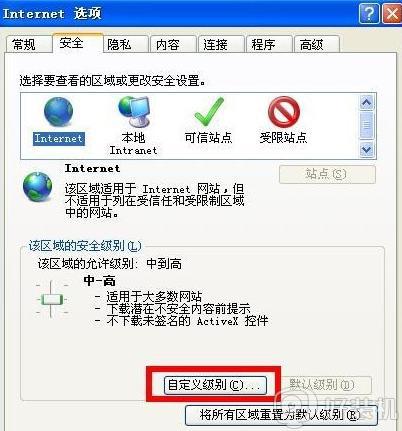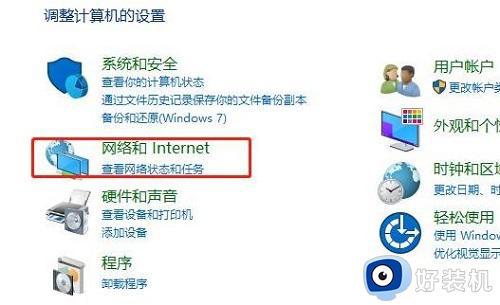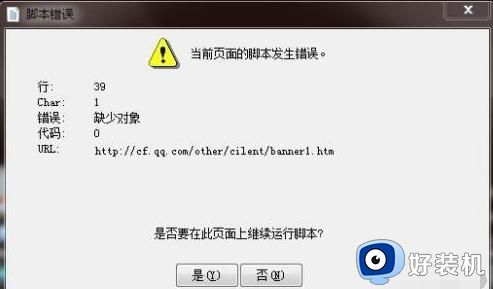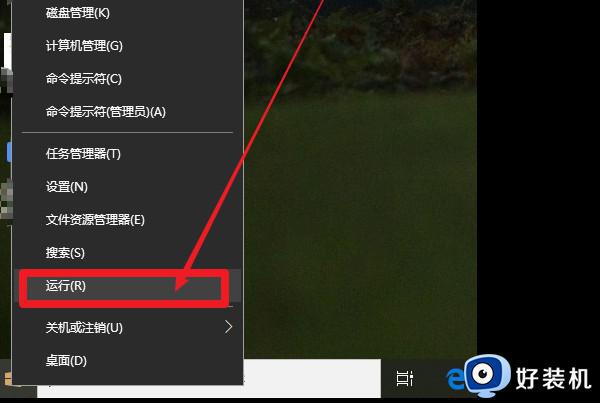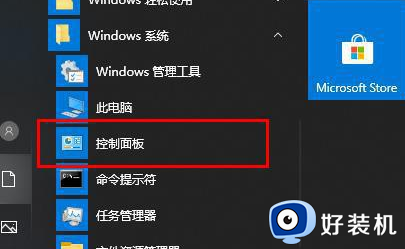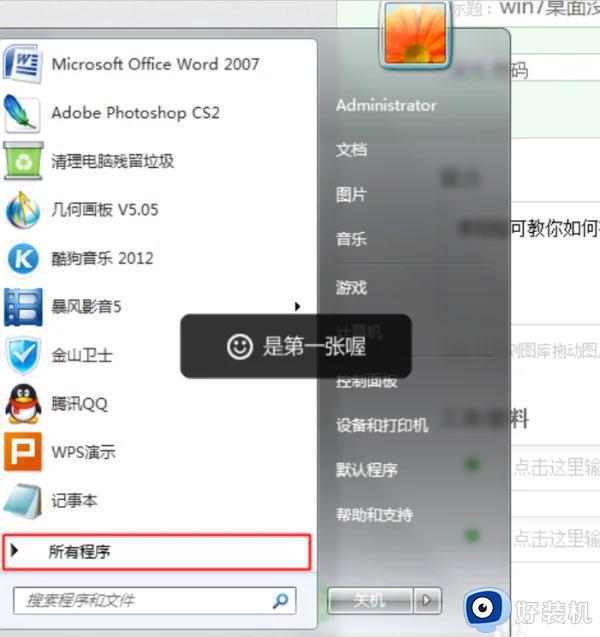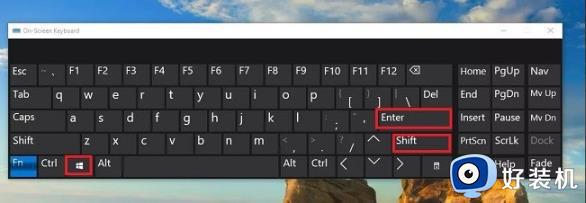ie浏览器无法显示该页面怎么办 ie浏览器无法显示该网页的解决教程
时间:2023-12-07 17:21:29作者:huige
在使用ie浏览器的过程中,经常会遇到各种问题,比如近日有不少用户在使用ie浏览器浏览网页的时候反映说遇到了无法显示该页面的情况,让用户们很是困扰,不知道该怎么办才好,如果你有遇到一样情况的话,可以跟着小编一起来看看ie浏览器无法显示该网页的解决教程。
方法一、
1、首先在我们的电脑上打开IE浏览器,然后点击右上角设置,再点击Internet选项。
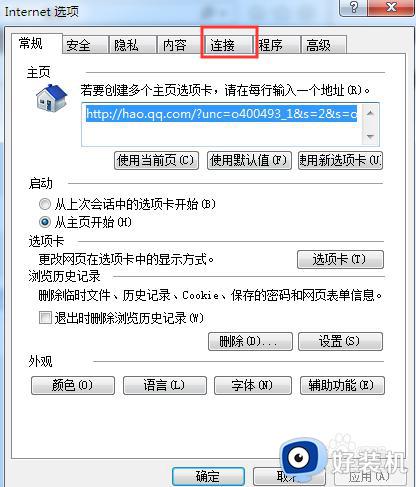
2、然后在界面当中,点击链接选项,在选项连接界面中,点击局域网设置。
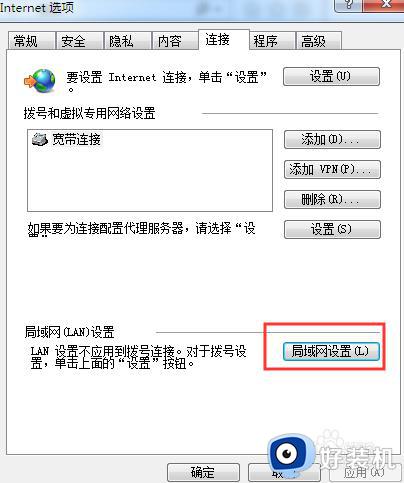
3、进去局域网设置界面之后,将自动检测设置的勾选取消掉,点击确定,这样就按完成了。
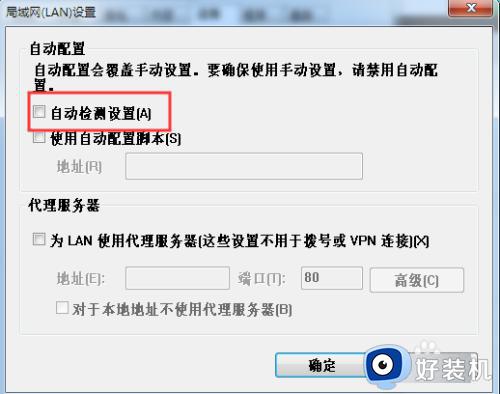
方法二、
1、首先在电脑上鼠标右键网络连接图标,打开网络和共享中心,然后选择更改适配器设置,进去网络连接之后,鼠标右键选择属性。
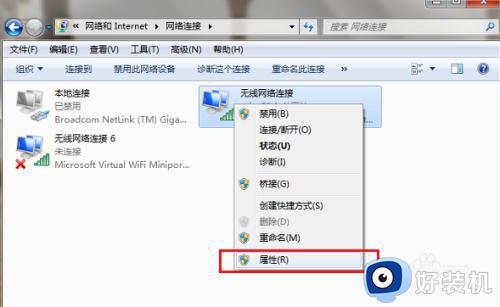
2、进去网络连接属性界面之后,然后点击Internet协议版本4(TCP/IPv4)。
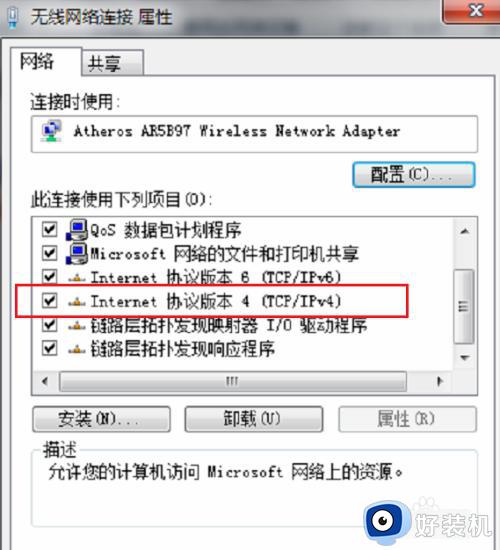
3、进去Internet协议版本4(TCP/IPv4)界面之后,就设置固定的ip地址和DNS服务器地址,DNS服务器地址可以设置为114.114.114.144。
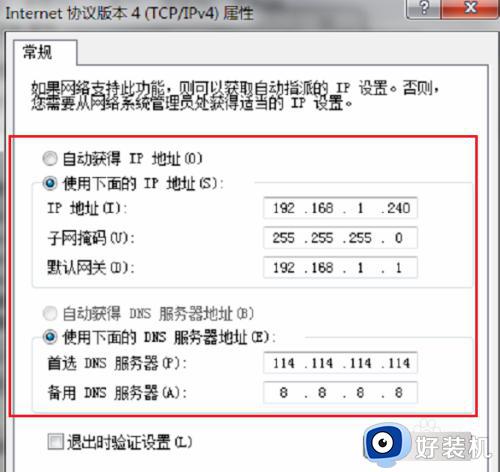
以上给大家介绍的就是ie浏览器无法显示该页面的详细解决方法,如果你有遇到了相同的情况,可以参考上述方法来进行解决吧。